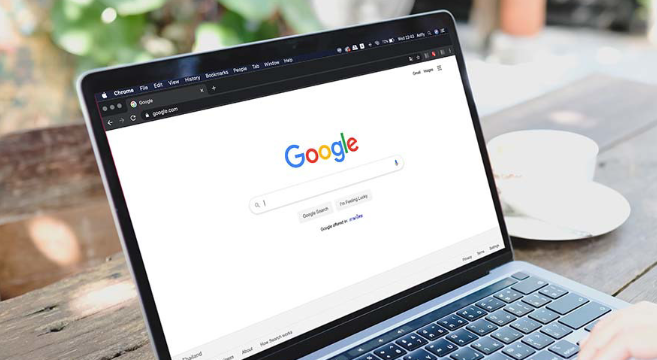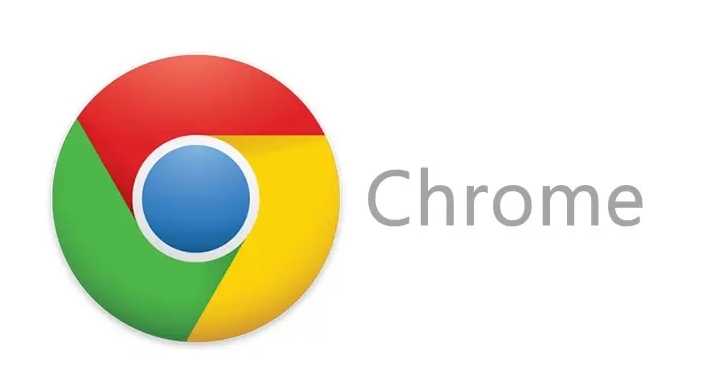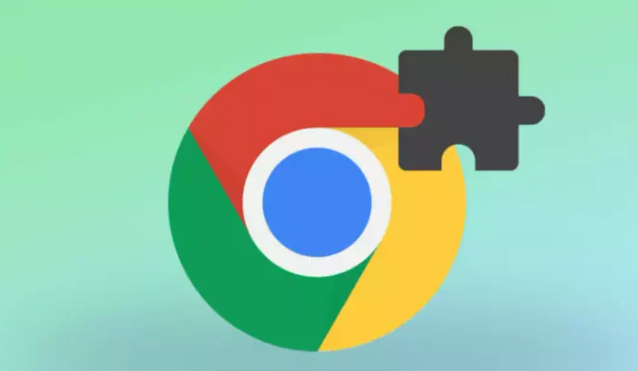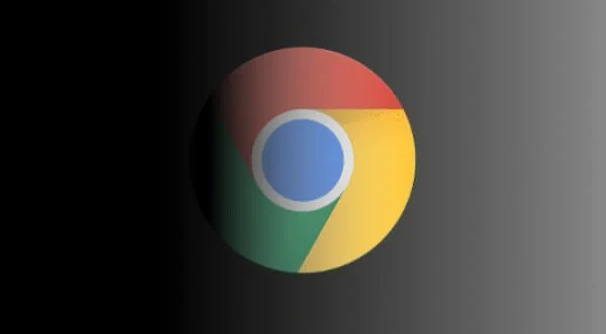Chrome浏览器开发者工具使用详细教程
时间:2025-07-22
来源:谷歌浏览器官网
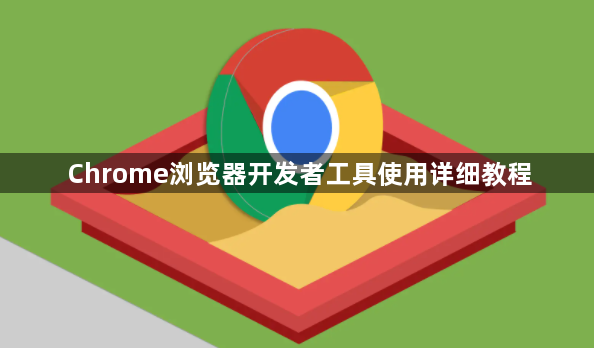
以下是谷歌Chrome浏览器开发者工具的详细使用指南,按功能模块分步操作可快速掌握核心技能:
一、打开开发者工具
1. 快捷键调用
- Windows/Linux:按`F12`或`Ctrl+Shift+I`→立即弹出工具界面。
- macOS:按`Cmd+Option+I`→支持触控板三指滑动调出(需系统设置启用)。
- 注意:若快捷键冲突→可在设置中修改(齿轮图标→快捷键配置)。
2. 右键菜单触发
- 在网页任意区域右键→选择“检查”→自动定位到当前元素对应的DOM节点。
- 技巧:按`Ctrl+Shift+C`(Windows)或`Cmd+Shift+C`(Mac)→直接进入元素检查模式。
3. 独立窗口模式
- 点击工具右上角的三个点图标→选择“分离面板”→拖动窗口边缘调整大小→适合多屏幕开发环境。
二、核心面板功能与操作
1. Elements面板(元素审查与编辑)
- 查看DOM结构:左侧树状结构展示页面元素→点击节点后右侧显示样式规则和盒模型数据。
- 实时修改HTML/CSS:双击文本直接编辑内容→右键标签选择“编辑属性”修改`class`/`id`等→样式窗格勾选/取消属性可对比效果。
- 调试技巧:右键元素选择“Break on”→设置子节点变动/属性修改断点→在`Sources`面板中触发调试。
2. Console面板(日志输出与代码执行)
- 执行JavaScript:直接输入代码(如`console.log(document.title)`)→按`Enter`立即输出结果→`Shift+Enter`换行不执行。
- 保存变量:右键控制台输出→选择“Save as global variable”→生成全局变量(如`temp1`)供后续使用。
- 日志类型:`console.error()`显示红色错误信息→`console.table()`将数组转为表格展示→`console.dir()`展开对象层级。
3. Sources面板(代码调试与断点管理)
- 查看资源文件:左侧文件树展示所有加载资源→双击JS/CSS文件进入代码视图→支持语法高亮和跳转。
- 设置断点:点击行号添加普通断点→右键选择“Conditional breakpoint”设置条件(如`x > 10`)→断点列表集中在右侧面板统一管理。
- 单步调试:`F10`(Step over)跳过函数→`F11`(Step into)进入函数→`Shift+F11`(Step out)退出当前函数→配合“Call Stack”查看调用路径。
4. Network面板(网络请求分析)
- 录制请求:刷新页面后自动记录所有网络活动→包括HTML/CSS/JS/图片等资源加载详情。
- 筛选与搜索:顶部下拉框筛选资源类型(如XHR/JS/CSS)→搜索框输入关键词(如`.png`)快速定位请求。
- 性能优化:查看“Waterfall”图表分析DNS解析/TCP连接/响应时间→右键请求选择“Copy as fetch”生成代码片段→用于接口调试。
5. Performance面板(性能瓶颈定位)
- 录制页面操作:点击“Record”按钮→执行页面交互(如滚动/点击)→停止录制生成报告。
- 分析关键指标:关注“FPS”绿色区域(正常帧率)和红色长条(卡顿点)→展开“Main”火焰图查找耗时任务(如长脚本执行或频繁重绘)。
- 优化建议:根据报告底部提示修复问题(如减少布局抖动/压缩图片)。
三、高级功能与实用技巧
1. 设备模拟
- 点击工具左上角的“Toggle device toolbar”→选择手机型号(如iPhone 14)→模拟触摸事件和移动端布局。
- 注意:手动输入分辨率可测试自定义设备宽度(如`768px`平板尺寸)。
2. 本地代码覆盖
- 在`Sources`面板的“Overrides”标签页→选择本地文件夹映射→右键网络请求选择“Override content”→修改代码后保存即可覆盖线上文件。
- 适用场景:紧急修复生产环境Bug→无需重新部署即可验证修改效果。
3. 命令面板快捷操作
- 按`Ctrl+P`(Windows)或`Cmd+P`(Mac)→输入文件名快速跳转→支持模糊匹配(如输入`index`定位`index.js`)。
- 快捷键组合:`F8`继续执行→`F10`单步跳过→`F11`单步进入→`Ctrl+L`清空控制台日志。
四、常见问题与解决方案
1. 元素修改不生效
- 原因:未正确选中目标节点→使用“选择工具”(或按`Ctrl+Shift+C`)点击页面元素重新定位。
- 注意:某些动态生成的元素需在`Sources`面板中修改模板代码。
2. 断点未触发
- 检查条件断点逻辑是否正确(如变量作用域)→确保代码未被缓存(按`Ctrl+F5`强制刷新)。
- 技巧:在`Console`输入`debugger;`语句→自动在当前位置触发断点。
3. 网络请求丢失记录
- 提前打开`Network`面板→刷新页面→若仍缺失则检查浏览器扩展是否拦截(如广告屏蔽插件)。